物理的なSIMカードなしで契約できる「eSIM」に対応するスマホ事業者が少しずつ増えています。
ゲーマー向け格安SIMとして知られるLinksMateもその1つです。
新規契約はもちろん、すでに物理SIMを契約している人もeSIMへ変更できます。
ただ、eSIMは便利な一方で設定が面倒です。
切り替える手順や手数料も気になりますよね。
そこで実際にLinksMateを利用している筆者が、物理SIMからeSIMへ変更してみました。
LinksMateの物理SIMをeSIMへ変更する手順
LinksMateの物理SIMをeSIMへ変更する手順は以下の通りです。
- SIMサイズ変更手続き
- EIDを提出する
- 開通手続きをする
- APN設定をする
SIMサイズ変更手続き
まずはマイページから「SIMサイズ変更手続き」をします。
- STEP 1LinksMateのマイページへログインします。
- STEP 2画面下部の[SIMカードの変更・再発行]を押してください。
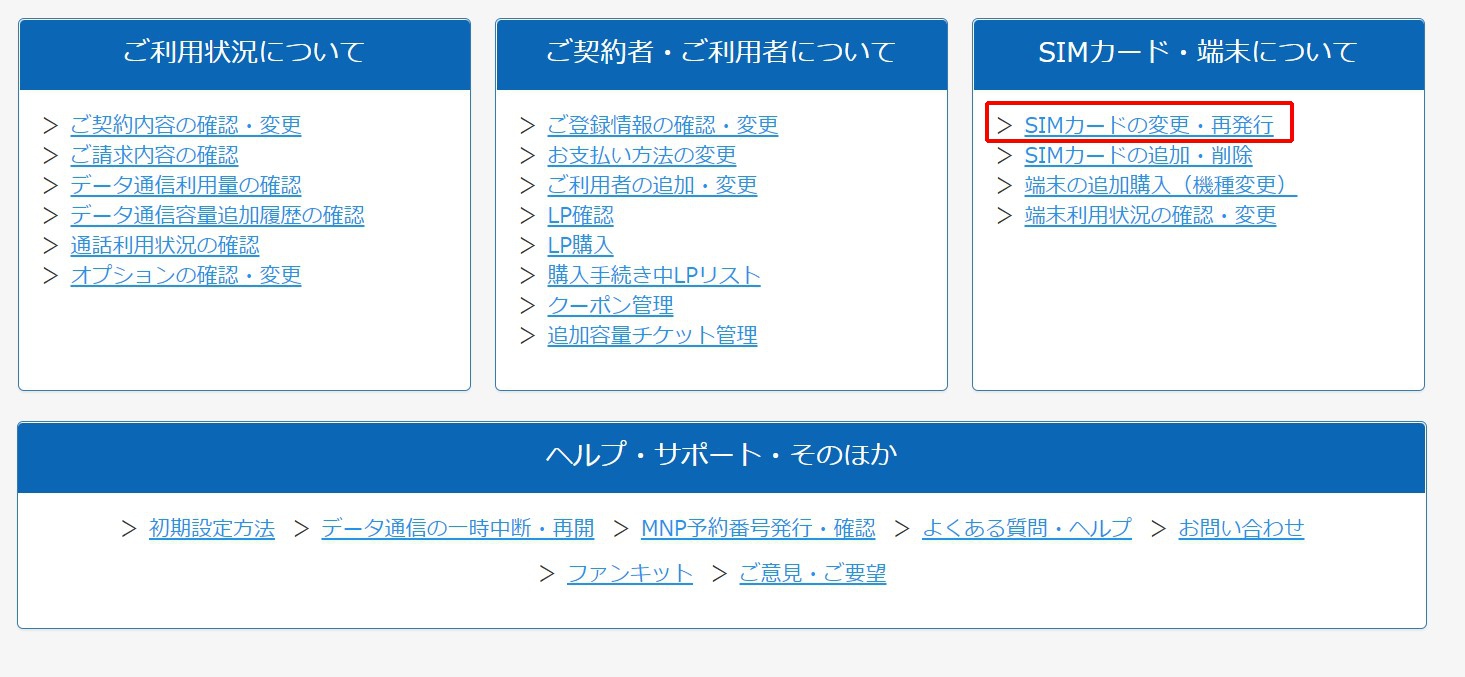
- STEP 3eSIMに変更したいSIMの[SIMサイズを変更する]を押します。
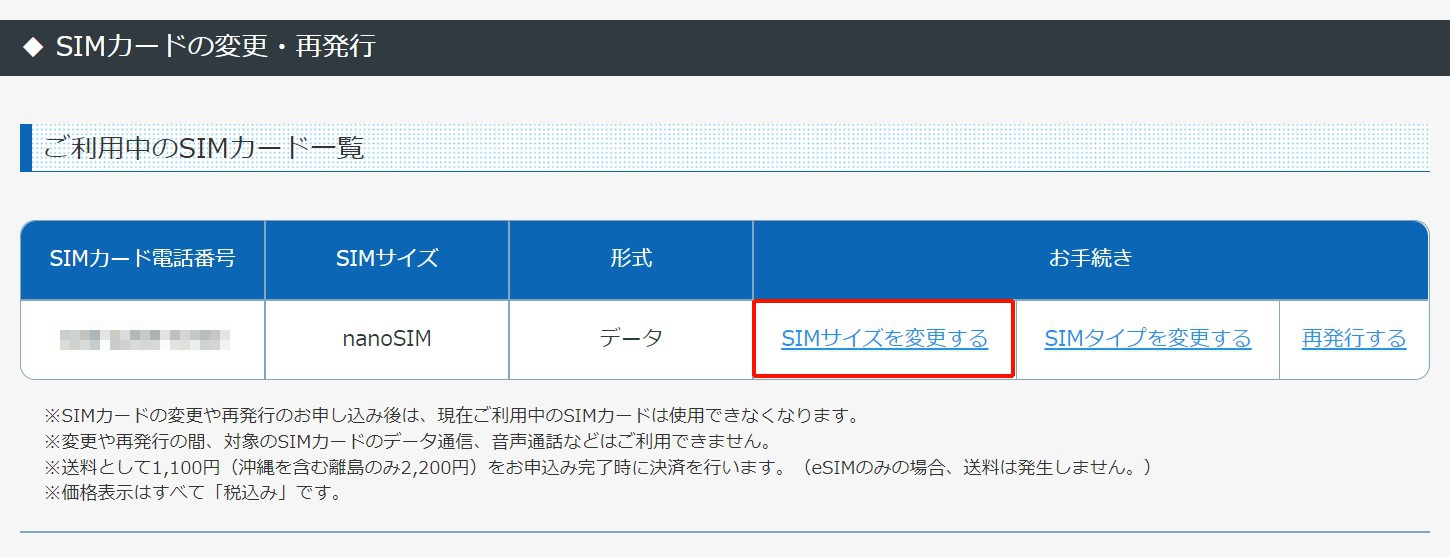
- STEP 4[eSIM]を選択し、[お申し込み内容を確認する]を押してください。
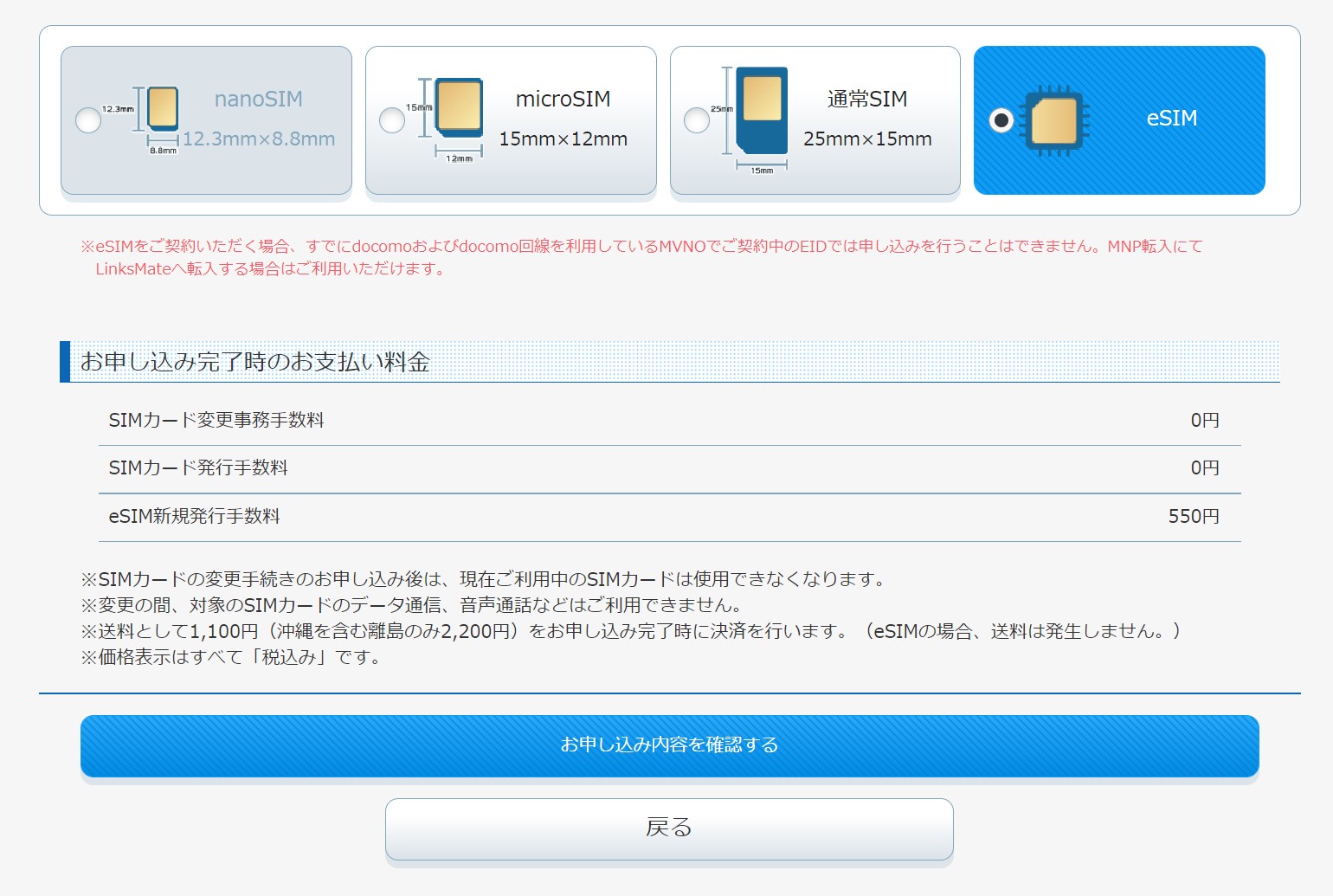
- STEP 5注意事項にチェックを入れ[申し込む]を押します。
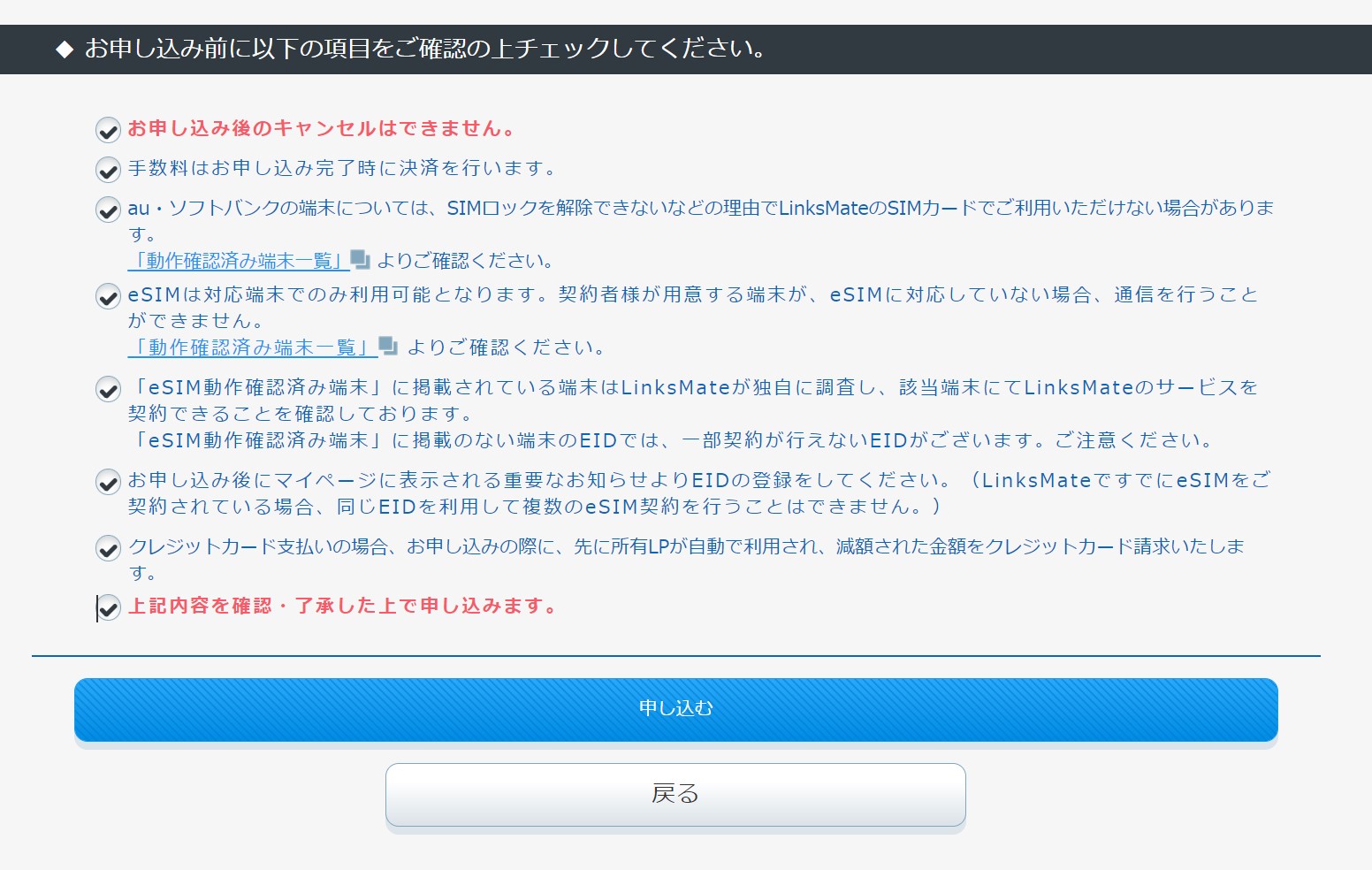
これでeSIMへの変更申し込みは完了です。
他社ならこの後にeSIM設定ですが、LinksMateはもう1つすることがあります。
EIDを提出する
次にEIDの提出です。
EIDはeSIMの識別番号で、32桁の数字で構成されます。
EIDは端末の設定画面から確認できるので、あらかじめ控えておきましょう。
Androidの場合は端末によって手順が多少異なります。
今回eSIMをインストールするRakuten miniの場合は[設定]→[端末情報]→[SIMのステータス]でEIDが確認可能です。
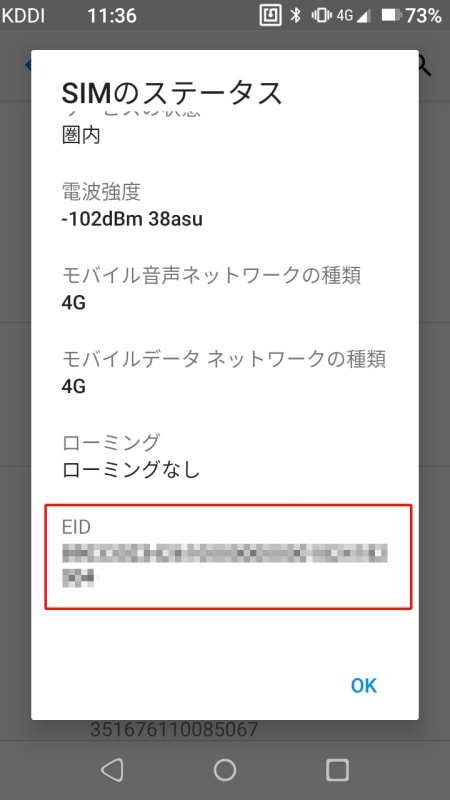
EIDの提出もマイページから手続きします。
- STEP 1LinksMateのマイページへログインします。
- STEP 2[EIDの提出]を押してください。
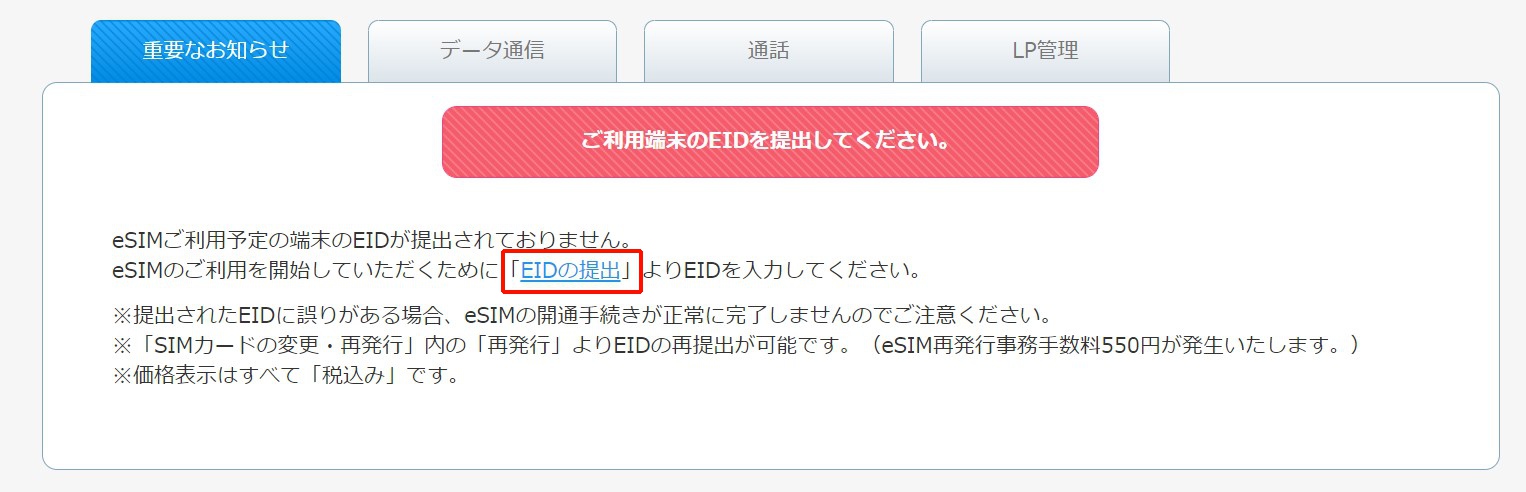
- STEP 3eSIMに変更したいSIMの[EIDを提出する]を押します。

- STEP 4EIDを入力し、[提出内容の確認画面へ]を押してください。
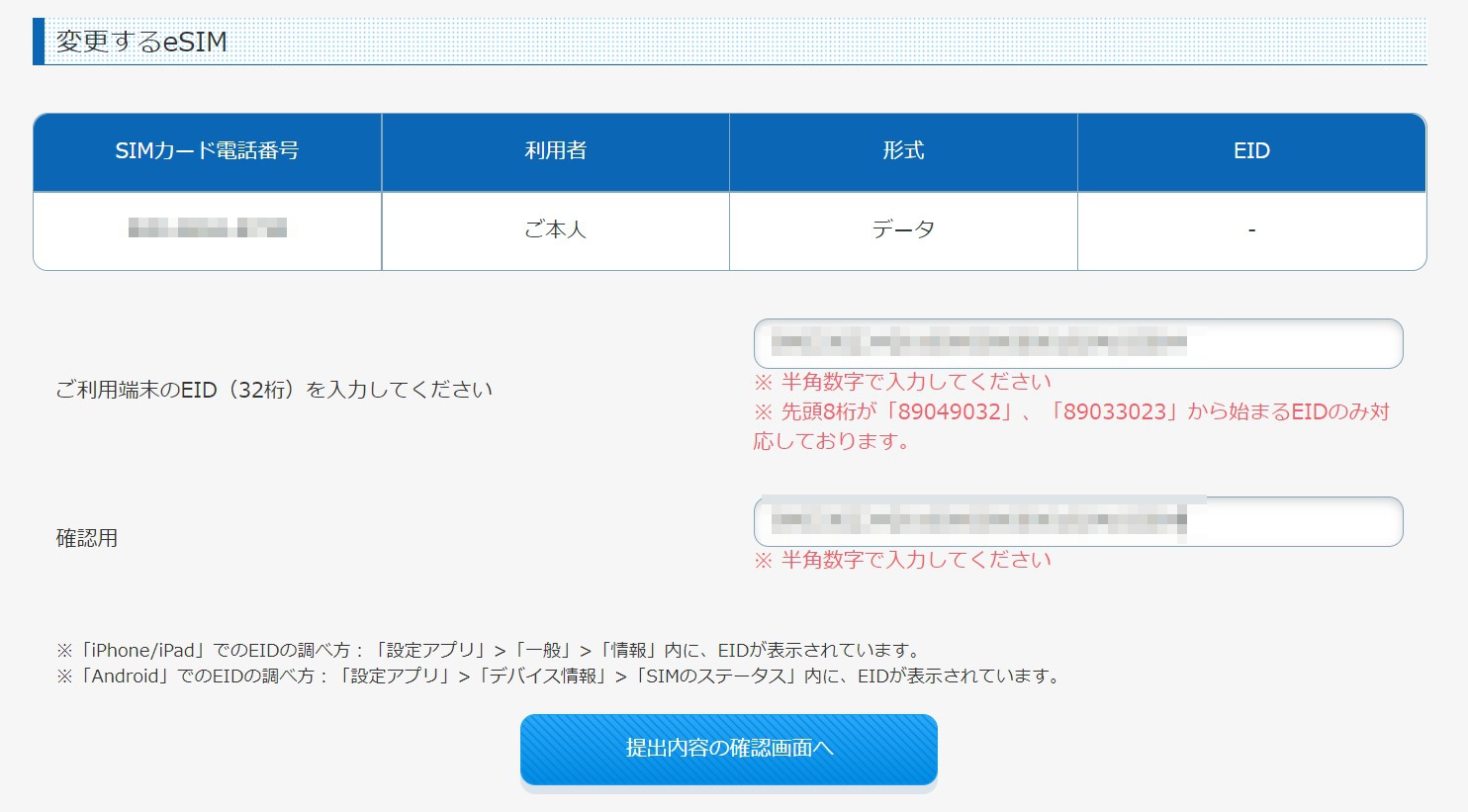
- STEP 5問題がなければ[提出する]を押します。
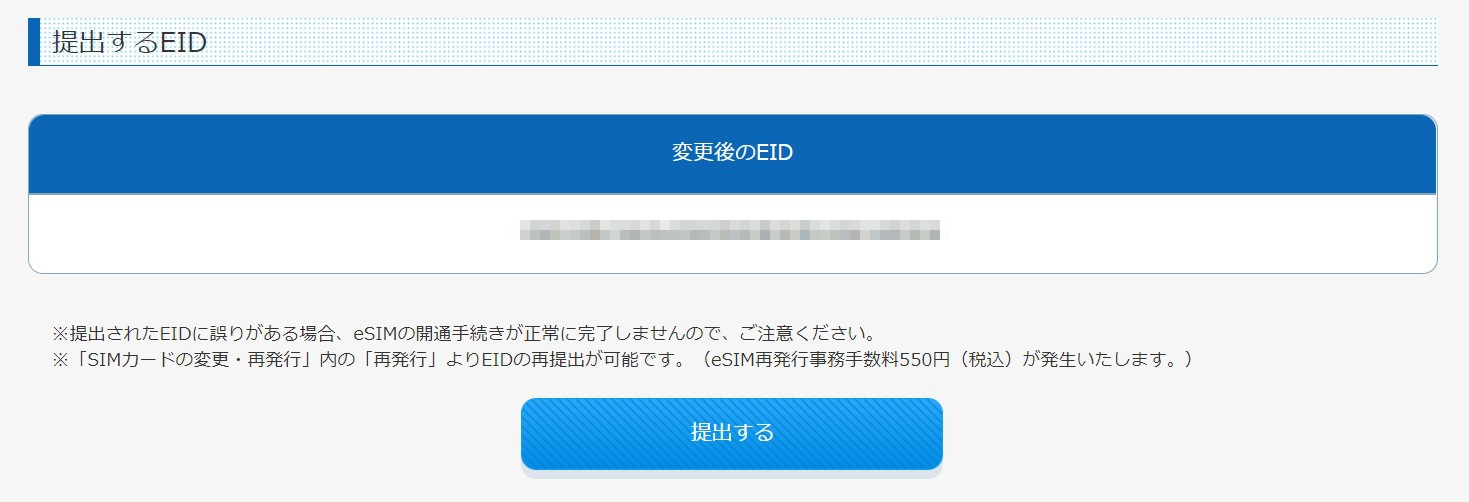
EIDは32桁もあるため、入力が面倒です。
筆者はパソコンから申し込みましたが、スマホの方がEIDをコピペできるので楽かもしれません。
EID提出後、登録が完了するとメールが届きます。
筆者の場合は登録してからメールが届くまで数秒でした。
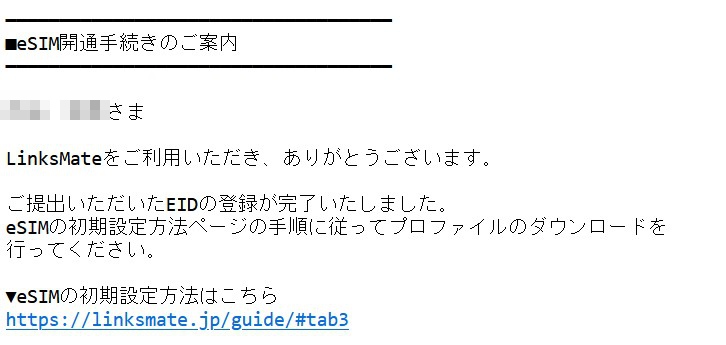
開通手続きをする
EID登録のメールが来たら開通手続きをしましょう。
手順はAndroidとiPhoneで異なります。
Androidスマホの開通手続き
今回はRakuten miniでの手続きを例に載せていますが、Androidスマホはだいたい同じです。
- STEP 1[設定]アプリを起動する
- STEP 2[ネットワークとインターネット]をタップしてください。
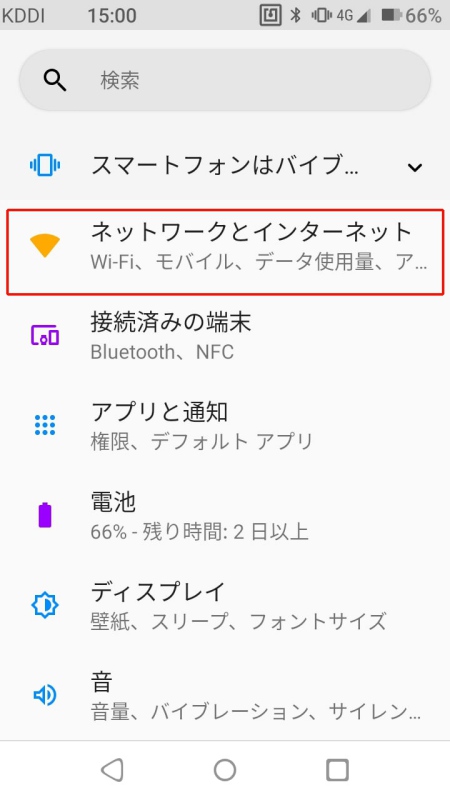
- STEP 3[詳細設定]→[携帯通信会社]をタップします。
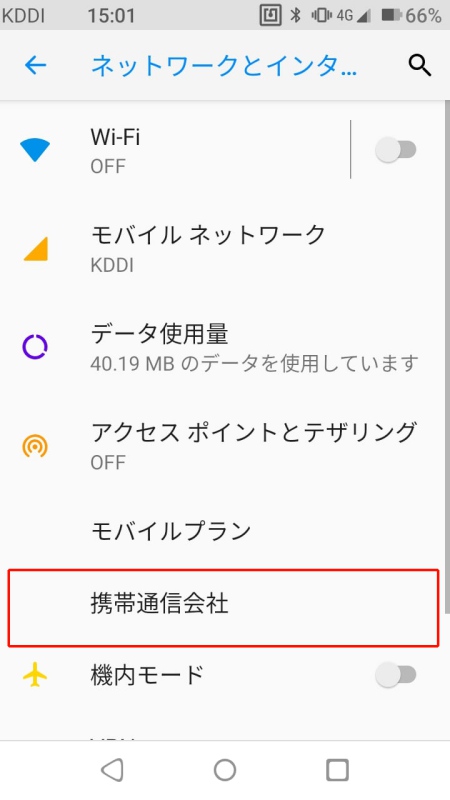
- STEP 4[携帯通信会社を追加]をタップしてください。
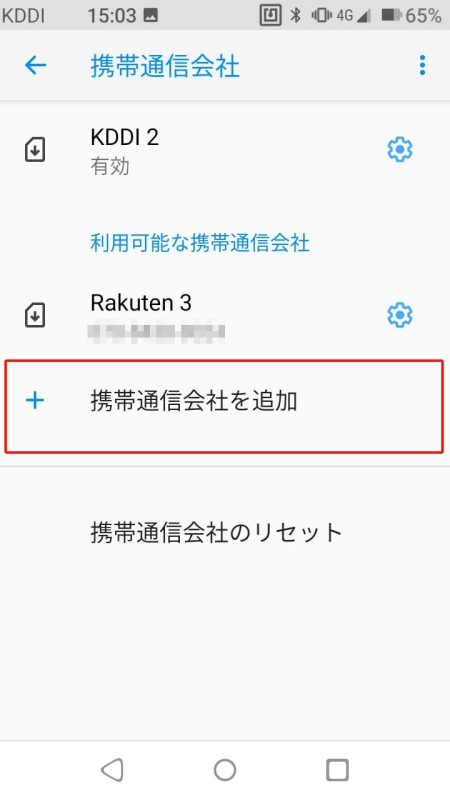
- STEP 5[SIMをダウンロードしますか?]をタップします。
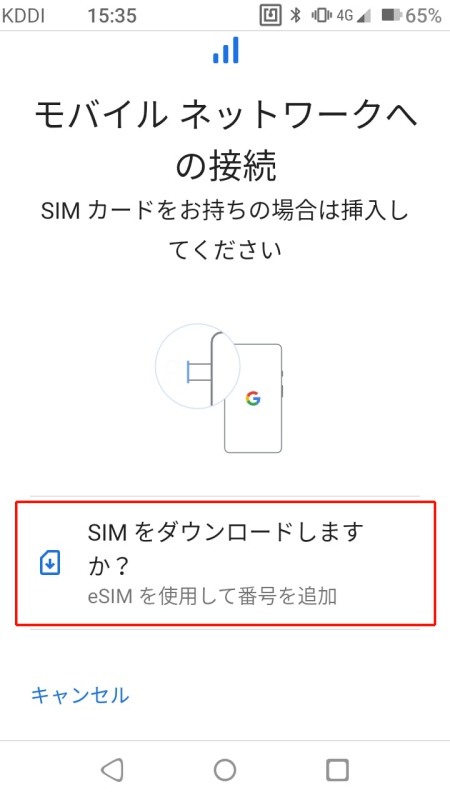
- STEP 6[次へ]をタップしてください。
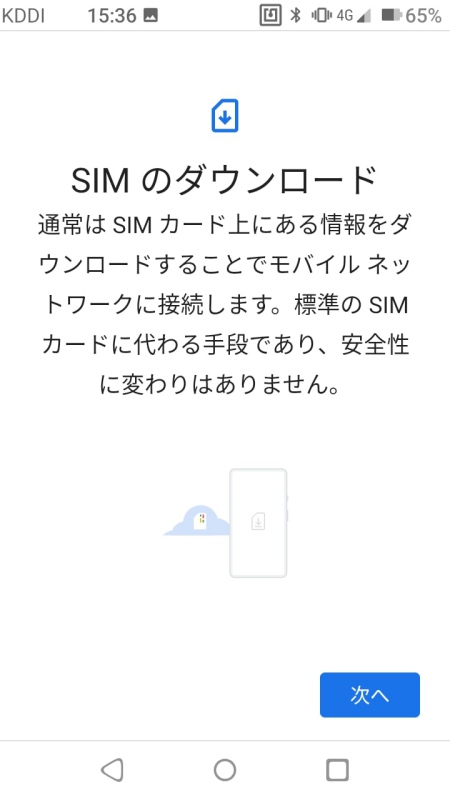
- STEP 7カメラで利用方法ページの「eSIMの初期設定方法」タブに掲載されているQRコードを読み取ります。
- STEP 8[開始]をタップしてください。
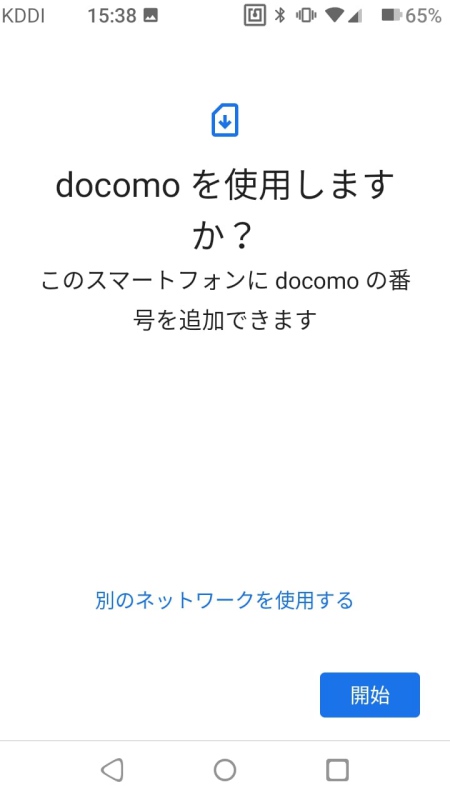
これでLinksMateのeSIM設定は完了です。
iPhoneの開通手続き
筆者はRakuten miniで開通手続きしましたが、簡単にiPhoneの開通手続きも載せておきます。
- STEP 1[設定]アプリをタップします。
- STEP 2[モバイル通信]→[モバイル通信プランを追加]をタップしてください。
- STEP 3カメラで利用方法ページの「eSIMの初期設定方法」タブに掲載されているQRコードを読み取ります。
- STEP 4[モバイル通信プランを追加]をタップしてください。
詳しい手順・画像は利用方法 | リンクスメイト -LinksMate-からもチェックできます。
APN設定をする
最後にAPN設定です。
LinksMateの物理SIMを使っていた端末でeSIMを使う場合は必要ありません。
これまでとは別のスマホでLinksMateのeSIMを使う場合は必ずAPN設定をしてください。
AndroidスマホのAPN設定
Androidスマホの場合はAPN情報を手入力します。
すでにLinksMateのAPNがプリインストールされている場合はそれを選択するだけでOKです。
- STEP 1[設定]アプリを起動する
- STEP 2[ネットワークとインターネット]をタップしてください。
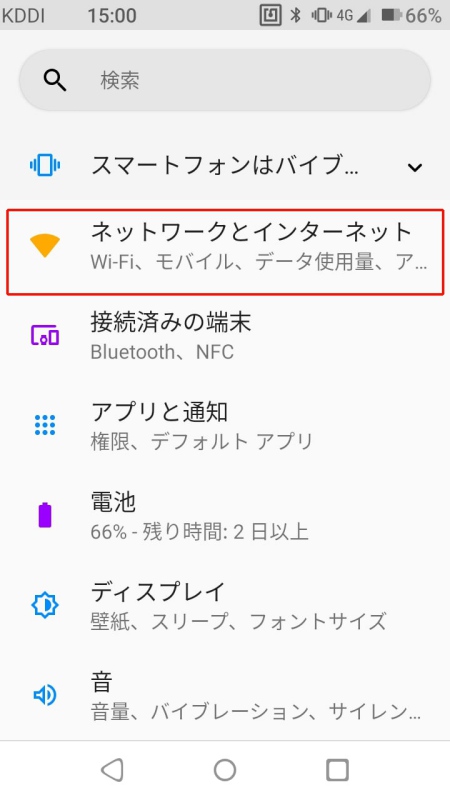
- STEP 3[モバイルネットワーク]をタップします。
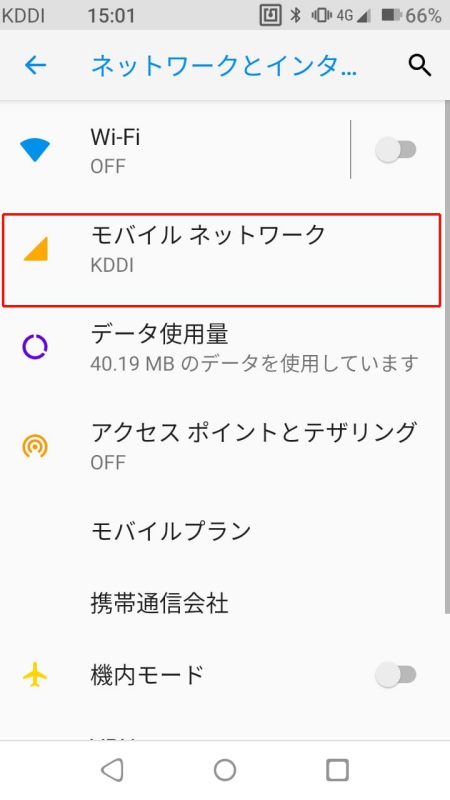
- STEP 4[詳細設定]→[アクセスポイント名]をタップしてください。
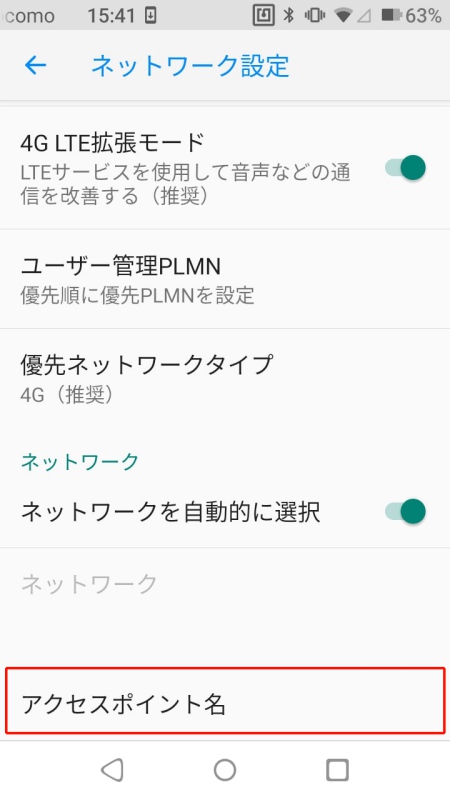
- STEP 5右上の[+]をタップします。
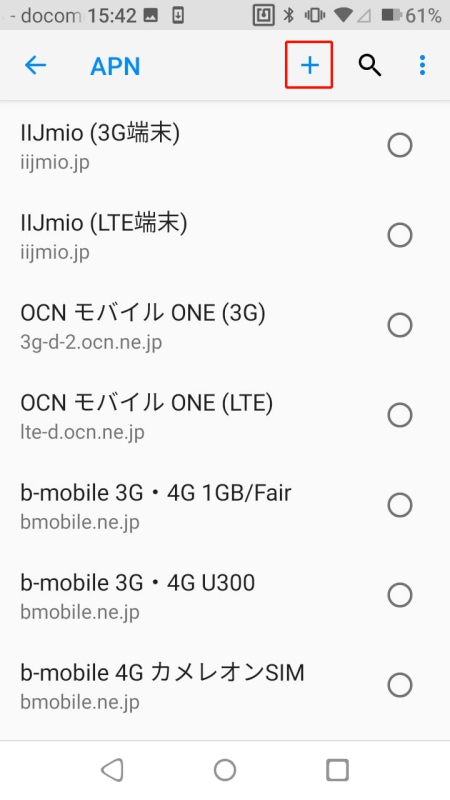
- STEP 6APN情報を入力してください。
項目 入力事項 名前 自由(LinksMateなど) APN linksmate.jp ユーザー名 user パスワード mate 認証タイプ CHAP - STEP 7入力が終わったら[右上のメニューボタン]→[保存]をタップします。
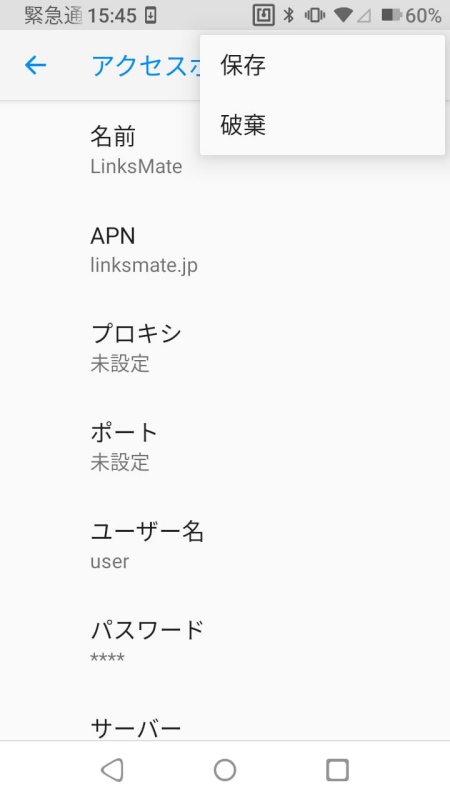
- STEP 8さきほど保存したAPNをタップすれば設定完了です。
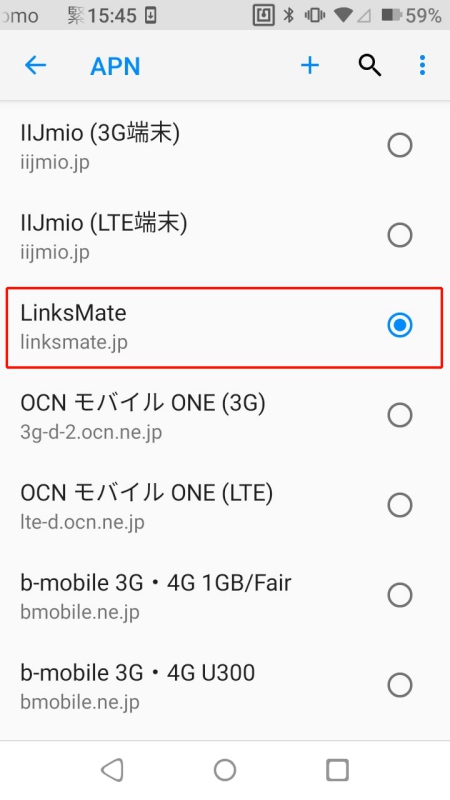
試しにスピードテストしてみましたが、問題なく使えました。
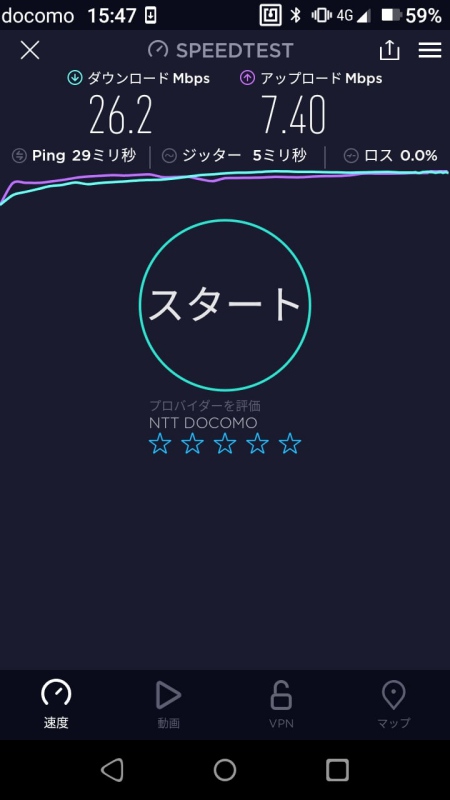
iPhoneのAPN設定
iPhoneの場合はAPN構成プロフィルのダウンロードが必要です。
Wi-Fiに接続し、以下の手順でAPN構成プロファイルをダウンロードしてください。
- STEP 1APN構成プロファイルをダウンロードをタップします。
- STEP 2[許可]をタップしてください。
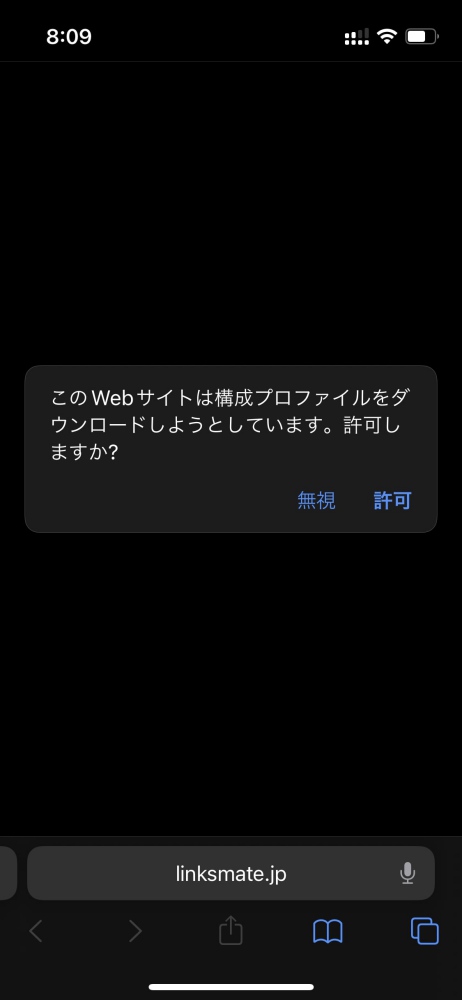
- STEP 3[閉じる]をタップします。
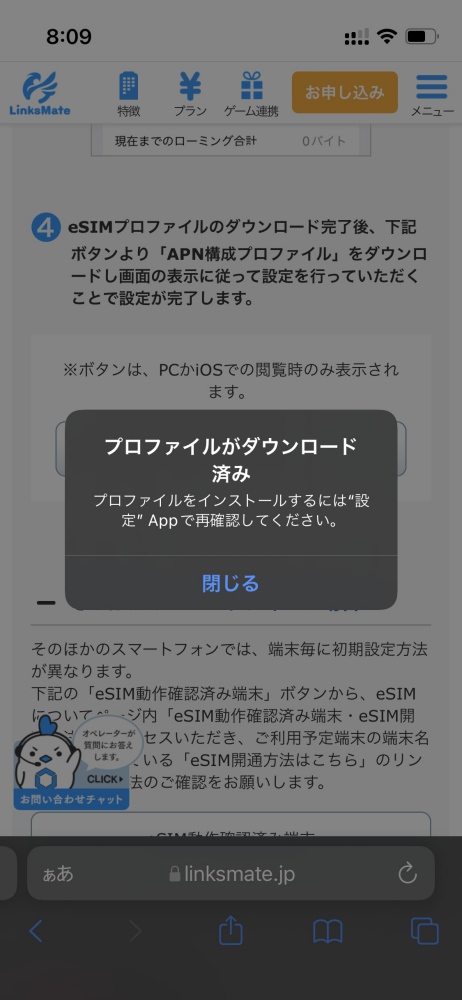
- STEP 4[設定]を開き[プロファイルがダウンロード済み]をタップしてください。
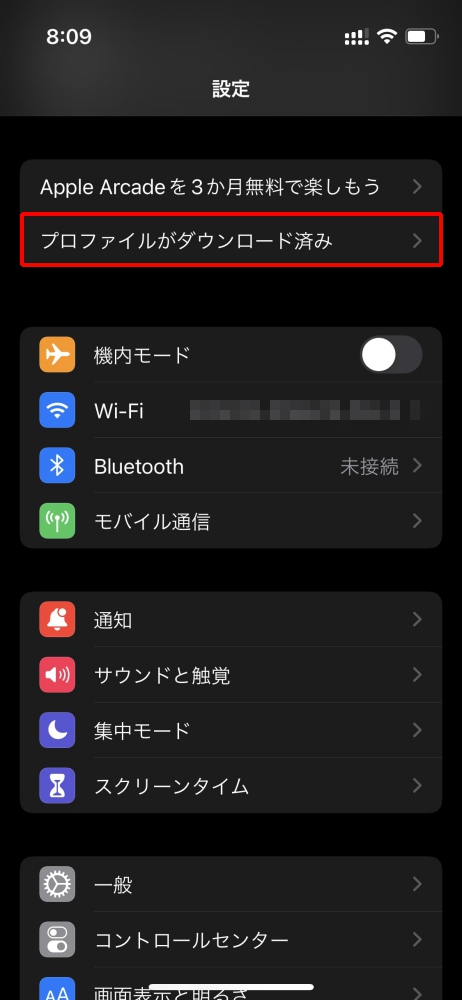
- STEP 5[インストール]をタップします。
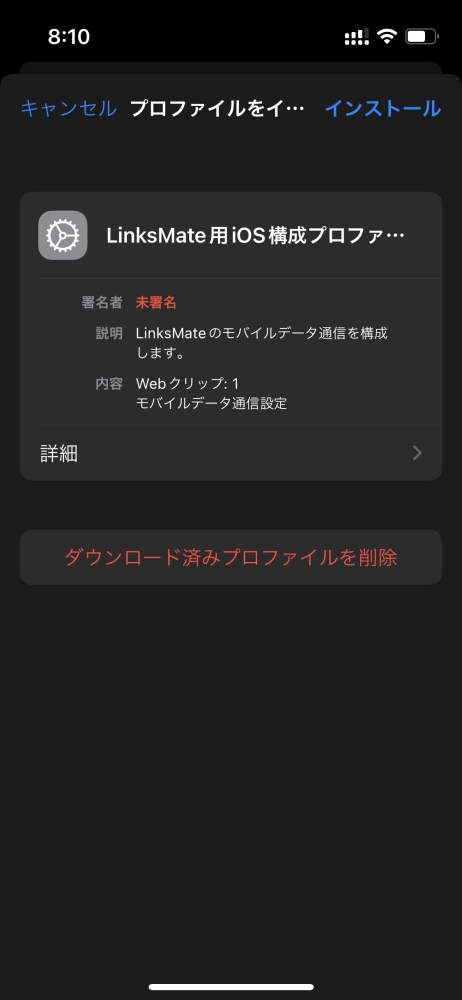
- STEP 6パスコードを入力してください。
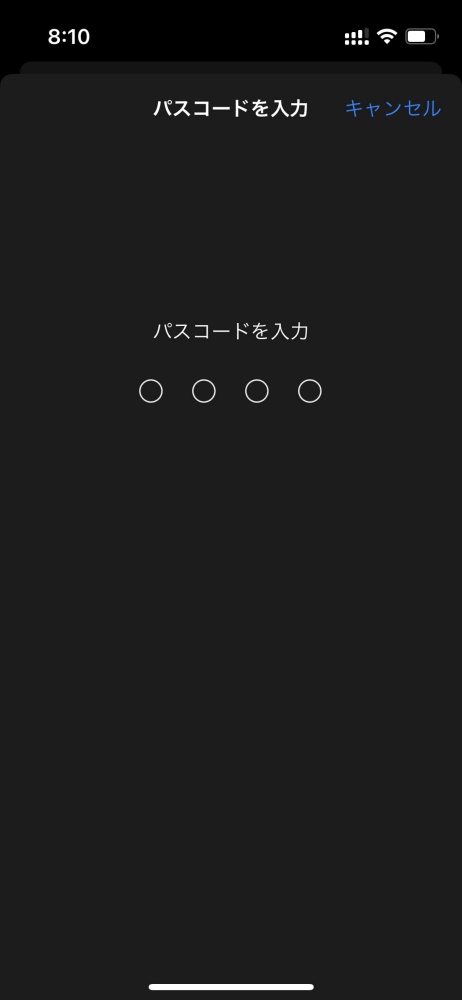
- STEP 7もう一度[インストール]をタップします。
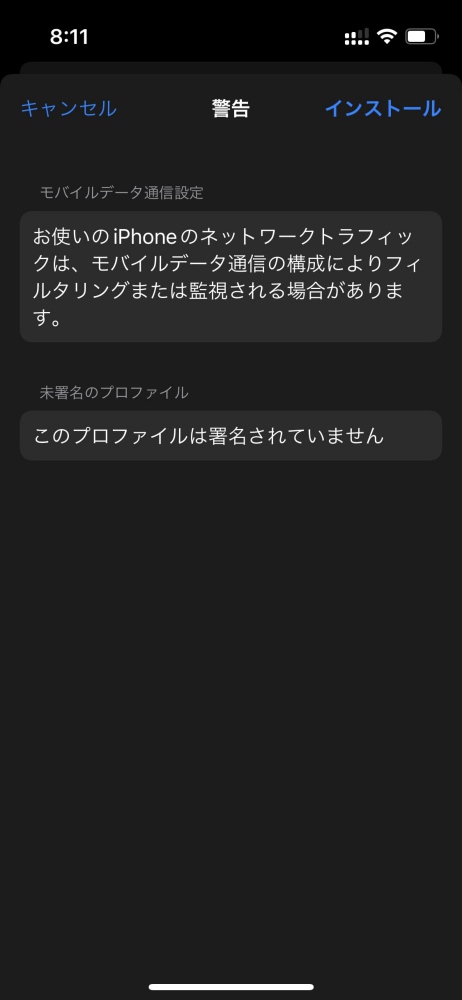
- STEP 8最後にもう一度[インストール]をタップします。
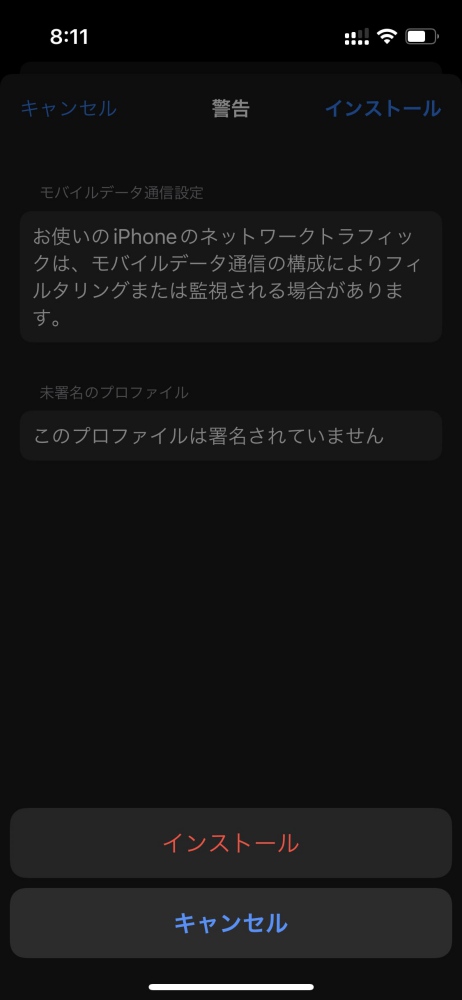
なお、他の格安SIMのAPNがある時は事前に削除しておきましょう。
[設定]→[一般]→[VPNとデバイス管理]から削除が可能です。
LinksMateのeSIMでかかる各種費用
LinksMateのeSIMを利用する際の費用をまとめました。
| 手数料 | 金額 |
|---|---|
| 新規契約事務手数料 | 3,300円 |
| eSIM新規発行手数料 | 550円 |
| eSIM再発行事務手数料 | 550円 |
| eSIM変更事務手数料 | 550円 |
| eSIM削除事務手数料 | 0円 |
| 送料 | 0円 |
新規契約事務手数料3,300円に加えて、eSIM新規発行手数料550円がかかります。
また、物理SIMからeSIMへの変更や再発行も550円です。
無料で済む楽天モバイルや、220円のIIJmioと比べると少し高めですね。
他のeSIM対応格安SIMと比較
eSIMはLinksMate以外の格安SIMでも利用できます。
LinksMateとその他の格安SIMのeSIMサービスを簡単に比較してみました。
| 格安SIM | 月額料金 | 再発行 | 音声通話 | EID提出 |
|---|---|---|---|---|
| LinksMate | 165円~ | 550円 | 〇 | 必要 |
| IIJmio | 440円~ | 220円 | 〇 (au回線のみ) | 不要 |
| UQモバイル | 1,628円~ | 無料 (店頭2,200円) | 〇 | 不要 |
| Y!mobile | 2,178円~ | 無料 (店頭3,300円) | 〇 | 不要 |
| 楽天モバイル | 0円~ | 無料 | 〇 | 不要 |
楽天モバイルはMNOですが、eSIM対応格安SIMが少ないためここにも含めています。
eSIM対応格安SIMでは最安クラス
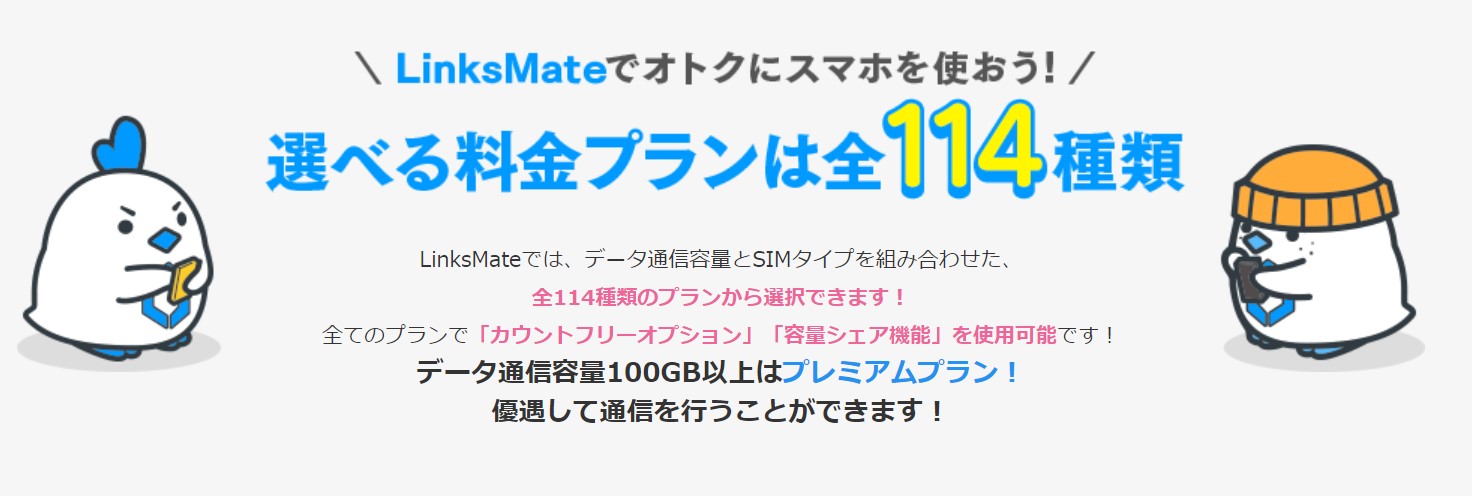
LinksMateが優れているのは料金プランの多さと安さです。
100MBから1TBまで、実に38種類のデータ通信量が用意されています。
月額料金も比較的安めです。
データSIMをIIJmioと比較すると、2GBプランはIIJmioよりわずかに安価になっています。
| データ通信量 | LinksMate | IIJmio |
|---|---|---|
| 2GB | 418円 | 440円 |
| 4GB | 726円 | 660円 |
| 8GB | 1,254円 | 1,100円 |
| 15GB | – | 1,430円 |
| 20GB | 2,618円 | 1,650円 |
LinksMateはもっとも少ない月100MBのデータSIMなら月額165円で利用可能です。
格安の予備回線としても使えますね。
Rakuten端末との相性は抜群

ちなみに筆者はLinksMateをジョギング用のRakuten Hand 5Gに入れて使っていました。
これまではpovoを入れていましたが、128kbpsはさすがに遅すぎると感じていました。
そこで、現在はLinksMateのeSIMをRakuten miniに設定し、低速にして使っています。
音楽ストリーミングやLINEのトークならこれで十分ですね。
月165円の負担で快適にジョギングできています。
eSIMの手続きはすべてWEB完結
LinksMateでは物理SIMからeSIMへの変更や再発行などの手続きはすべてWEBで完結します。
eSIM発行までの時間も数分と爆速でした。
待ち時間がほとんどないのは、eSIMの醍醐味ですね。
再発行の手数料は高め
LinksMateのeSIM再発行手数料は550円です。
IIJmioが220円、その他が(オンラインなら)無料であることを考えると高く感じます。
物理SIMの場合、SIMカードを入れ替えれば他の機種でも利用可能です。
しかし、eSIMを違う機種で使う場合は再発行しないといけません。
申し込み前に利用する端末をしっかり決めましょう。
実際に筆者も「Rakuten端末でジョギング用に使う」と端末・用途を決めたうえで申し込みました。
EIDの登録が面倒
LinksMateのeSIMを利用する際はEIDの登録が必要です。
EID登録は最初の1回だけすれば終わります。
しかし、ドコモ系以外のeSIMではEIDが不要なので、それらと比べると面倒です。
手入力ではなく、スマホの設定画面からコピペして確実に入力してください。
iOS端末はAPN構成プロファイル必須
iPhoneでLinksMateのeSIMを利用する際はAPN構成プロファイルが必要です。
APN構成プロファイルは1つしかインストールできないため、APN構成プロファイルが必要な他の格安SIMを併用できません。
LinksMateを他のSIMと組み合わせる場合は大手キャリアもしくはその格安プランが無難です。
ただしドコモおよびahamoとの併用はできません。
また、プロファイル不要のSIMでも組み合わせによってはうまく動作しない、という情報もあります。
LinksMateのeSIMに関するQ&A
最後に、LinksMateのeSIMに関するQ&Aをまとめておきます。
- Q対応機種は?
- A
LinksMateのeSIMの主な対応機種は以下の通りです。
詳細はeSIMについて | リンクスメイト -LinksMate-ページの下部からチェックできます。
- Q物理SIMに戻せる?
- A
マイページから手続きすれば物理SIMへ戻せます。
「SIMサイズを変更する」で物理SIMを選べばOKです。
物理SIMに戻す場合は1,100円の送料がかかります。
- Qカウントフリーは使える?
- A
物理SIMで使えるオプションは基本的にeSIMでも使えます。
- QeSIM削除で解約される?
- A
eSIMを削除しても解約されません。
解約はマイページから手続きしてください。
eSIMを削除しても再発行すればまた使えますが、550円の再発行手数料が必要です。
まとめ
以上、LinksMateのeSIMについてでした。
- 物理SIMからeSIMへの変更はマイページから
- iPhoneはeSIMでもAPN構成プロファイルが必要
- 料金はeSIM対応格安SIMでも最安クラス
- 再発行手数料は高め
- EIDの登録は少し面倒
手続きはWEBでサクッとでき、申し込みから数分で使えました。
この手軽さがeSIM最大のメリットですね。
iPhoneはAPN構成プロファイルが必要、EIDの登録が面倒などイマイチな点はあります。
それでも165円からという月額料金の安さは魅力です。
筆者のように用途を絞れば、便利に使えますよ。

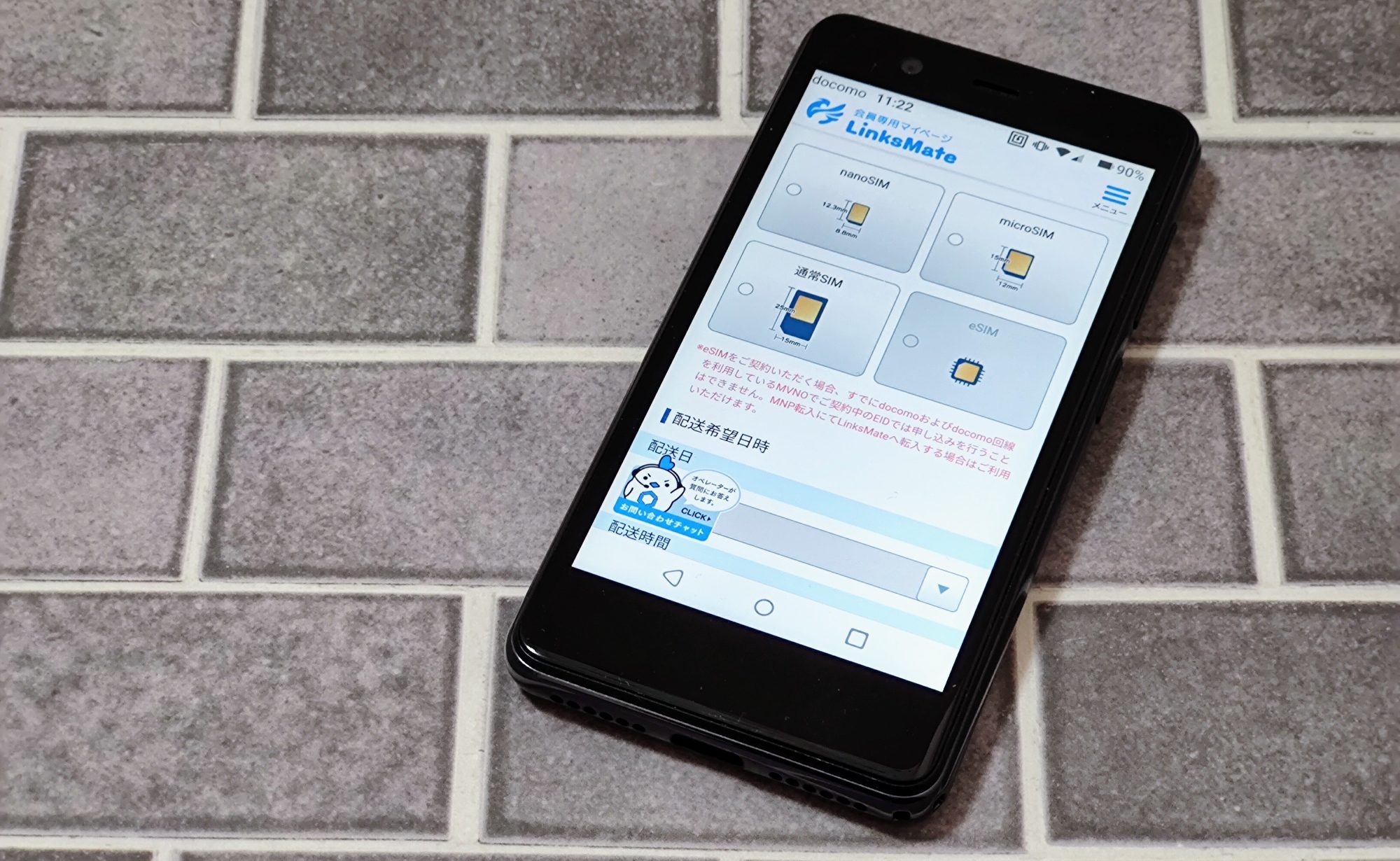




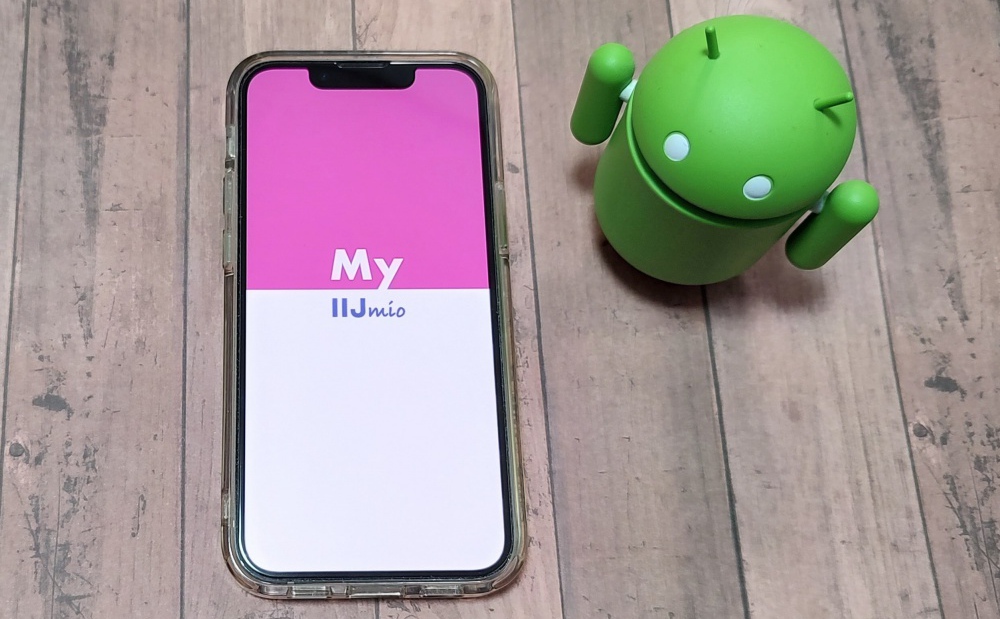
かといって、わざわざトッピングを購入するほどでもありません。